Win7 重装后磁盘共享秘籍,轻松搞定的详细教程
Win7 重装系统后,磁盘共享成了许多用户面临的难题,别担心,本文将为您详细介绍共享磁盘的有效方法,助您轻松解决问题。
共享磁盘对于工作和日常使用都有着重要意义,它能够让多台设备方便地访问和使用相同的文件资源,在重装 Win7 系统后,原本的共享设置可能会丢失,重新进行设置就显得尤为重要。
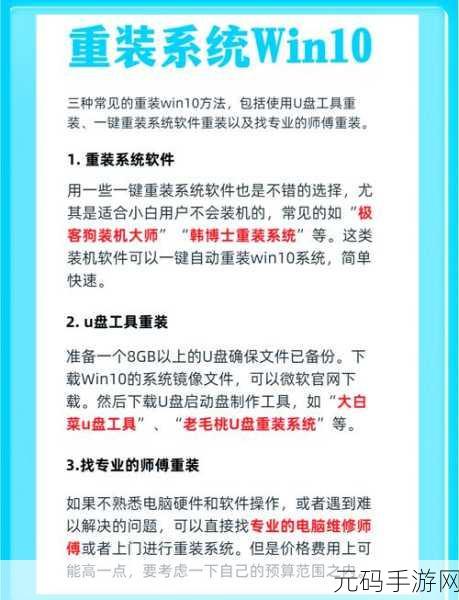
要实现 Win7 重装后的磁盘共享,第一步需要打开控制面板,在控制面板中,找到“网络和共享中心”选项并点击进入,在左侧的导航栏中,选择“更改高级共享设置”。
在“高级共享设置”窗口中,展开“家庭或工作”选项,确保勾选“启用网络发现”、“启用文件和打印机共享”等选项,还可以根据需求设置密码保护的共享等更高级的选项。
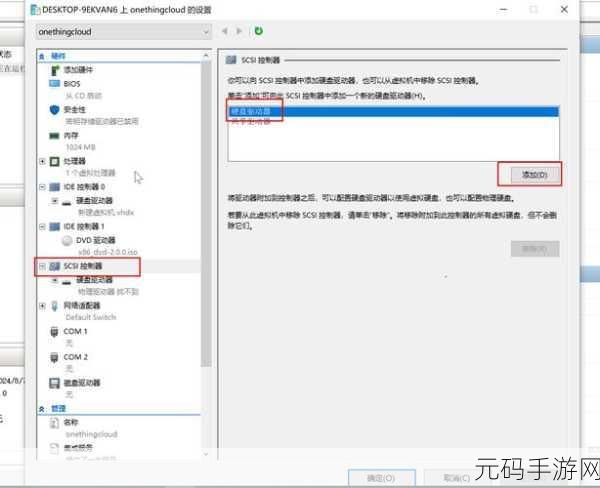
完成上述设置后,回到需要共享的磁盘所在的文件夹,右键单击该磁盘,选择“属性”,在属性窗口中,切换到“共享”选项卡,点击“高级共享”按钮。
在“高级共享”窗口中,勾选“共享此文件夹”,并可以设置共享的名称和权限,根据实际需求,为不同的用户或用户组设置不同的访问权限,如只读、读写等。
点击“确定”保存设置,其他在同一网络中的设备就能够访问您共享的磁盘了。
需要注意的是,在进行磁盘共享设置时,要确保网络连接正常,并且各个设备的防火墙设置不会阻止共享访问。
只要按照上述步骤进行操作,您就能顺利完成 Win7 重装后的磁盘共享,让文件共享变得更加便捷高效。
参考来源:电脑技术相关资料及个人实践经验总结。









